戴尔电脑重装系统教程?如何快速完成系统重装?
- 经验技巧
- 2025-01-18
- 61
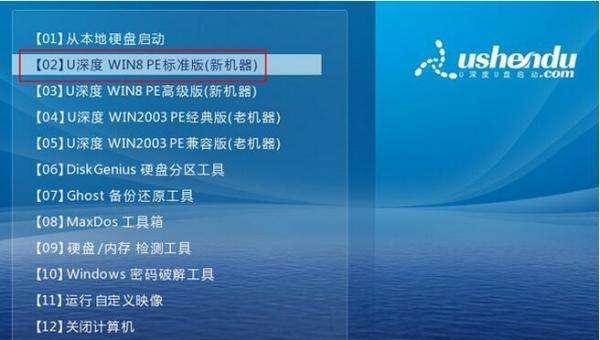
重装电脑系统是解决电脑运行缓慢、系统崩溃等问题的有效办法。本文将为您提供一份关于如何在戴尔电脑上重装系统的详细教程,旨在帮助您轻松完成整个过程。 1.准备工作:备...
重装电脑系统是解决电脑运行缓慢、系统崩溃等问题的有效办法。本文将为您提供一份关于如何在戴尔电脑上重装系统的详细教程,旨在帮助您轻松完成整个过程。
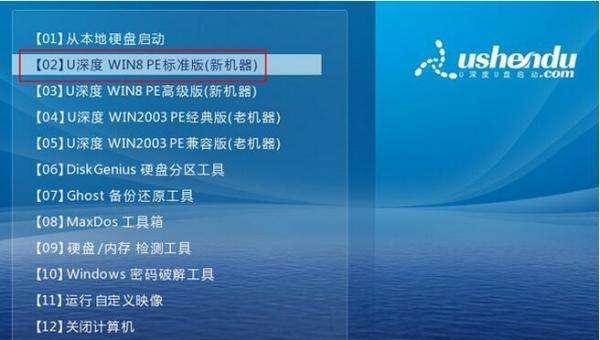
1.准备工作:备份重要数据
在开始重装系统之前,首先需要备份您电脑上的重要数据,包括文档、照片、音乐等等。可将这些数据存储到外部硬盘、U盘或云存储设备中,以免在重装系统过程中丢失。
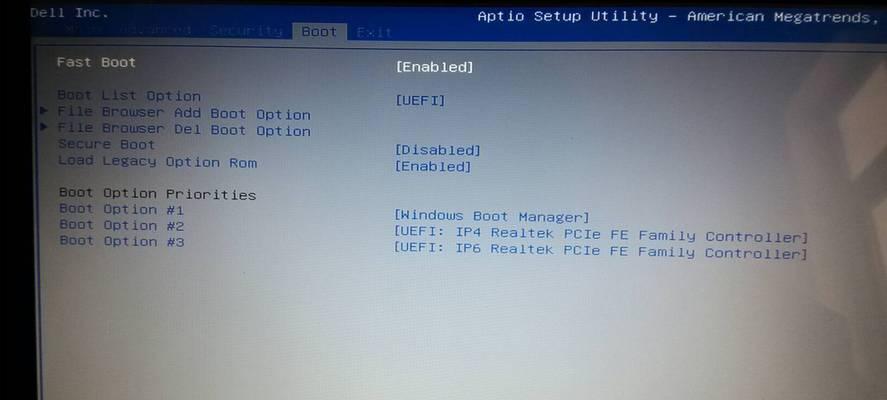
2.下载系统镜像文件
访问戴尔官方网站或操作系统官方网站,下载适用于您戴尔电脑型号的系统镜像文件。确保选择正确的操作系统版本,并注意下载完整的镜像文件,以免安装过程中出现问题。
3.制作启动盘
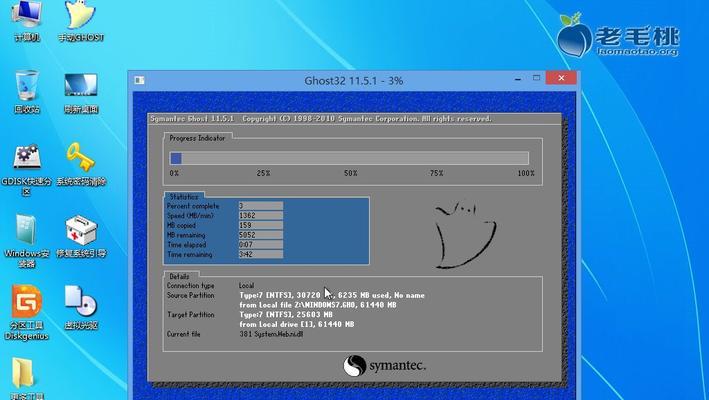
使用镜像文件制作一个启动盘,您可以选择使用U盘或者光盘。插入U盘或光盘后,打开下载的镜像文件并按照提示操作,制作一个启动盘。
4.进入BIOS设置
将制作好的启动盘插入戴尔电脑,并重启电脑。在开机过程中,按下相应的按键(通常是F2或Delete键)进入BIOS设置界面。
5.修改启动顺序
在BIOS设置界面中,找到“启动顺序”选项,并将启动盘设为首选项。保存设置并退出BIOS,使电脑能够从启动盘启动。
6.开始安装系统
重启电脑后,系统会从启动盘启动。按照屏幕上的指示,选择“安装系统”选项,并同意相关协议。选择您想要安装的系统版本,并选择安装位置。
7.格式化硬盘
在选择安装位置之后,您需要格式化电脑的硬盘。请注意,这将会清除硬盘上的所有数据,请确保您已经备份了重要数据。选择格式化选项,并等待格式化过程完成。
8.安装操作系统
格式化完成后,系统会自动开始安装操作系统。您只需要按照屏幕上的指示进行操作即可。安装过程可能需要一些时间,请耐心等待。
9.安装驱动程序
在系统安装完成后,您需要安装戴尔电脑所需的驱动程序。这些驱动程序可以在戴尔官方网站上下载,并按照指示进行安装。确保安装了正确的驱动程序,以免影响电脑的正常使用。
10.更新系统和软件
安装完驱动程序后,您可以连接到互联网并更新系统和软件。这将确保您的电脑能够获得最新的功能和安全性。
11.恢复个人数据
在完成系统和软件的更新后,您可以通过之前备份的数据来恢复个人文件。将之前备份的数据复制到新安装的系统中,确保它们被正确地放置在相应的目录下。
12.安装常用软件
根据您的需求,安装一些常用的软件,例如办公软件、杀毒软件等等。这将使您的电脑更加完善,并满足您的日常使用需求。
13.清理垃圾文件
在完成系统重装后,清理垃圾文件是维护电脑性能的重要一步。可以使用系统自带的清理工具或第三方清理软件来清除临时文件、无用程序等。
14.优化系统设置
根据个人偏好,对系统进行一些优化设置,例如调整屏幕分辨率、修改电源管理方案等。这将使您的电脑更加适合自己的使用习惯。
15.完成重装
经过以上步骤,您的戴尔电脑系统已经成功重装完毕。现在您可以享受一个干净、流畅的系统,重新开始您的电脑之旅。
通过本文的教程,您学会了如何在戴尔电脑上进行系统重装。这个过程可能会花费一些时间和精力,但是它能够帮助您解决各种系统问题,使电脑恢复到最佳状态。如果您按照教程的步骤一步步操作,相信您可以轻松完成整个过程。重装系统之后,记得及时备份重要数据并定期进行系统维护,这样可以保证您的电脑一直处于最佳状态。祝您使用愉快!
本文链接:https://www.zuowen100.com/article-9123-1.html

